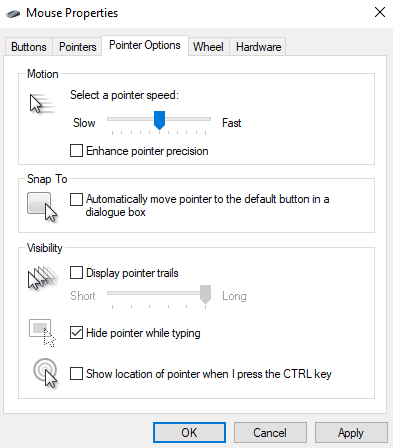Alle har præferencer for, hvordan de vil have deres computer til at fungere. Nogle ting er virkelig vigtige, f.eks. indstillingerne for farveblindhed. Andre præferencer er meget mere underordnede, som hvordan musemarkøren skal se ud eller flytte sig.
En af de mindre musekonfigurationsmuligheder, der er tilgængelige i Windows, er musesporet. Musespor efterlader et kort spor af museikoner bag musen, mens den bevæger sig, men kun i et par brøkdele af et sekund. Det er en mindre dekoration og tjener ikke noget praktisk formål. Nogle mennesker kan dog godt lide at have en musesti, og andre gør ikke.
For at konfigurere musesporet skal du trykke på Windows-tasten, derefter skrive "Mus" og trykke på Enter. Dette åbner appen Indstillinger på musens konfigurationsside. Dernæst vil du klikke på "Yderligere museindstillinger" yderst til højre i vinduet.

Ved at klikke på "Yderligere museindstillinger" åbnes et nyt "Museegenskaber" vindue. Flyt til fanen "Pointer Options" og marker derefter "Vis markørstier". Så snart du markerer eller fjerner markeringen i dette felt, vil indstillingen være gældende. Men hvis du lukker vinduet uden at klikke på "Anvend" eller "OK", vil ændringen straks vende tilbage. Så når du har deaktiveret musesporet eller indstillet det til den længde, du foretrækker, skal du klikke på "OK" for at gemme indstillingen.
Tip: Du kan kun konfigurere længden af sporet med sporet aktiveret. For at gøre det skal du bruge skyderen under afkrydsningsfeltet "Vis markørspor".